打开Office自动打开OFFICE安装提示解决方法
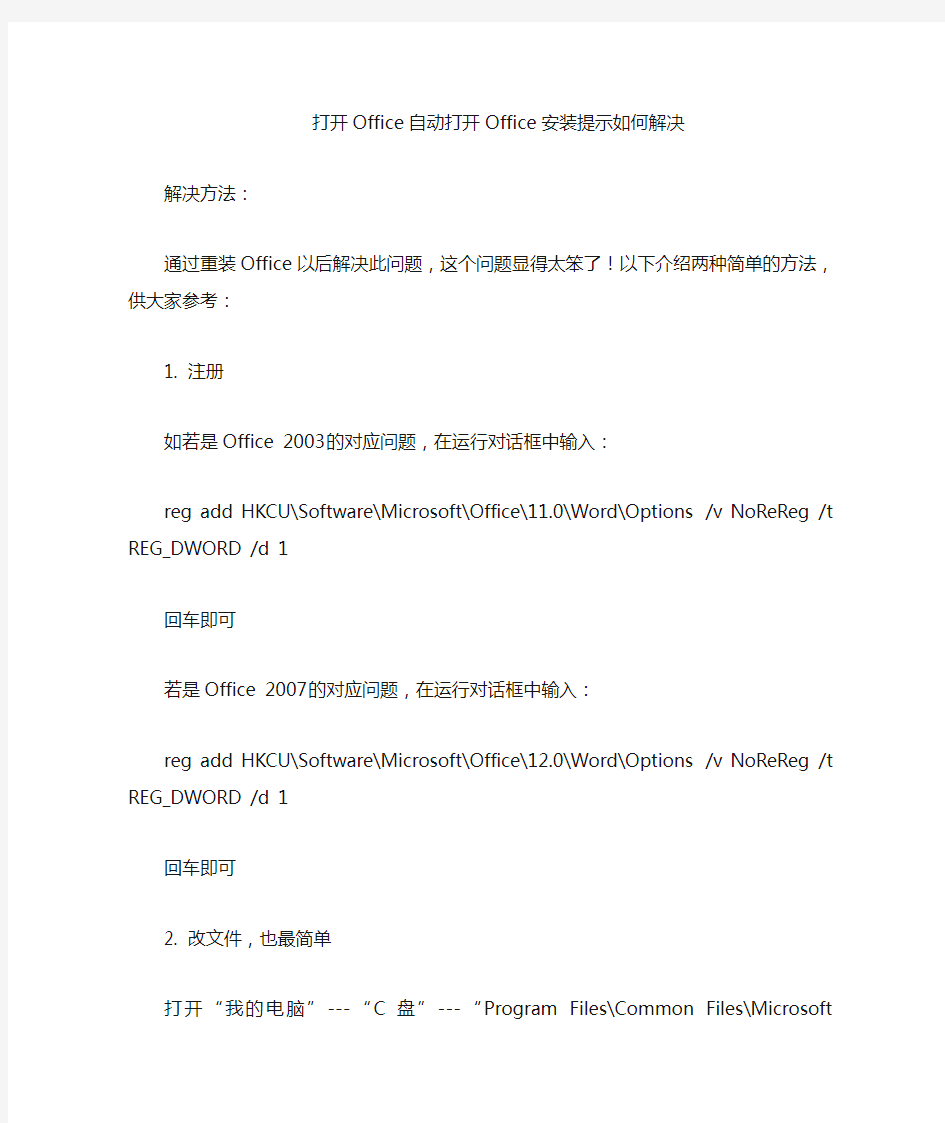
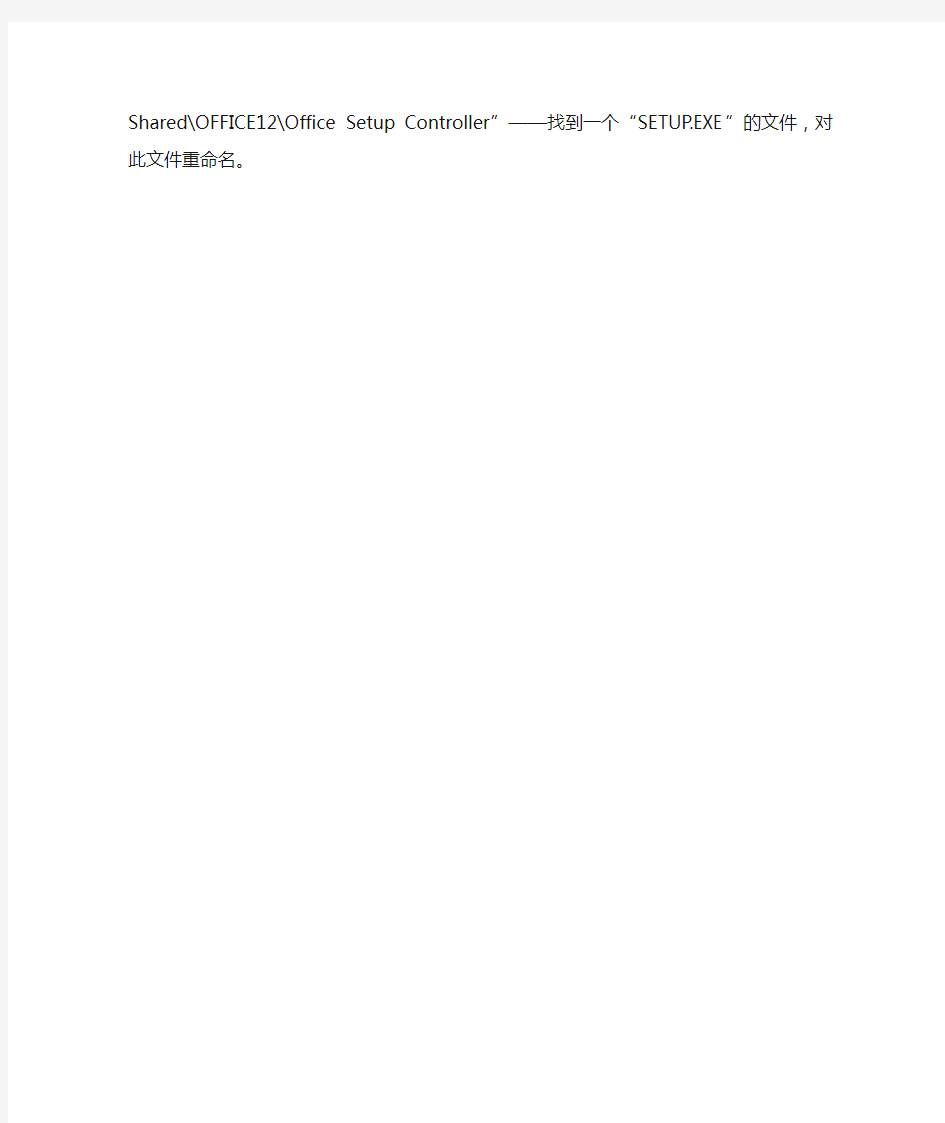
打开Office自动打开Office安装提示如何解决
解决方法:
通过重装Office以后解决此问题,这个问题显得太笨了!以下介绍两种简单的方法,供大家参考:
1. 注册
如若是Office 2003的对应问题,在运行对话框中输入:
reg add HKCU\Software\Microsoft\Office\11.0\Word\Options /v NoReReg /t REG_DWORD /d 1 回车即可
若是Office 2007的对应问题,在运行对话框中输入:
reg add HKCU\Software\Microsoft\Office\12.0\Word\Options /v NoReReg /t REG_DWORD /d 1 回车即可
2. 改文件,也最简单
打开“我的电脑”---“C盘”---“Program Files\Common Files\Microsoft Shared\OFFICE12\Office Setup Controller”——找到一个“SETUP.EXE”的文件,对此文件重命名。
w7电脑打开程序慢的处理方法
w7电脑打开程序慢的处理方法 为什么我们的电脑打开程序慢,反应慢?开机慢,相信大家一定遇到过和我一样的问题,在没连网的情况下,时常都要等待好久才能打开程序!(我用的w7系统旗舰笔记本)下面教大家几种简单的处理方法 一、清理磁盘和整理磁盘碎片。 1、在我的电脑窗口,右击要清理的盘符—“属性”—“清理磁盘”--勾选要删除的文件-- 确定--是。 2、清除临时文件,开始—运行—输入%temp% --确定。 3、用优化大师或超级兔子清理注册表和垃圾文件。 4、整理磁盘碎片--开始--所有程序--附件--系统工具--磁盘碎片整理程序--选定C--分析--碎片整理。 二、加快开机1、优化BIOS设置。 1.进BIOS将默认设置改为优化设置。 3、禁用闲置的IDE通道。右键点击“我的电脑-属性”--“硬件”--“设备管理器”,在其中打开“IDE A TA/PA TA控制器”然后分别进入主要和次要IDE通道,选择“高级设置”,将“设备类型”设置为“无”,将“传送模式”设为“DMA(若可用)”。 4、设置启动和故障恢复。""我的电脑""--""属性""--""高级""--""启动和故障修复""--“设置”,在“系统失败区中,去掉""将事件写入系统日志"",""发送管理警报"",""自动重新启动"" 前边的勾;将""写入调试信息""设置为""无"";点击""编辑"",在弹出记事本文件中: [Operating Systems] timeout=30 把30 秒改为0 秒。 5、关闭一些不必要的启动程序。开始-运行-msconfig---启动,除杀毒软件、输入法外一般的程序都可以关掉。 6、禁用多余的服务组件。右键单击“我的电脑”--“管理”--“服务和应用程序”--“服务”,在右窗格将不需要的服务设为禁用或手动。 7、修改注册表。 (1)加快开机及关机速度在[开始]-->[运行]-->键入 [Regedit]-->[HKEY_CURRENT_USER]-->[Control Panel]-->[Desktop],将字符串值[HungAppTimeout]的数值数据更改为[200],将字符串值[WaitToKillAppTimeout]的数值数据更改为1000.另外在[HKEY_LOCAL_MACHINE]-->[System]-->[CurrentControlSet]-->[Control],将字符串值[HungAppTimeout]的数值数据更改为[200],将字符串值[WaitToKillServiceTimeout]的数值数据更改1000. (2)加快预读能力改善开机速度在[开始]-->[运行]-->键如 [Regedit]-->[HKEY_LOCAL_MACHINE]-->[SYSTEM]-->[CurrentControlSet]-->[Control]-->[ SessionManager]-->[MemoryManagement],在[PrefetchParameters]右边窗口,将[EnablePrefetcher]的数值数据如下更改, 0——取消预读功能; 1——只预读应用程序; 2——只预读WindowsXP系统文件; 3——预读Windows XP系统文件和应用程序。 PIII 800MHz 以上的可尝试将数值资料更改为〔4〕或〔5〕 (本人的笔记本是华硕i5的设置为4,只要是你打开过一次的文件或者程序,再次打开是你一点图标就直接跳出来,根本无需等待。) (预读设置虽然可以提高系统速度,但是使用一段时间后,预读文件夹里的文件会变得很多,
WORD未保存,异常关闭解决方法
WORD未保存,异常关闭解决方法 日常工作中,如果正在用Word 2007编辑文档,电脑突然死机,或是关机,而又没有及时保存,那损失是无法用语言来形容的。 虽说Word2007可以自动恢复因意外关闭时保存的文档,但谁能保证做到万无一失?况且,如果在Word2007中设定的自动恢复信息时间是默认的时间(默认的自动恢复是10分钟),那这10分钟内的工作成果,可能就付诸东流了。 此时,就需要我们来手动恢复这些数据了。 打开“C:\Documents andSettings\Administrator.用户名- CC19B9C4FD1\ Microsoft\Word”这个文件夹(因用户名称不同,显示可能稍有差异),在文件夹中就能找到死机时自动保存的文件。 由于“Microsoft\Word”文件夹是隐藏的,所以打开过程有些繁琐,我们可以这样操作,在Word窗口中点击“Officel图标→选项”,在打开的“选项”窗口中选择“保存”,之后在右侧窗口中,将“自动恢复文件位置”框中的文件路径复制,然后,在桌面上打开“我的电脑”,将刚才复制的文件路径粘贴到地址栏中,按下回车即可。 在打开的文件夹中,右击鼠标,选择“排列图标→修改时间”,即可将文件夹的所有文件按时间进行排列,这样,即使Word没有自动恢复,我们也可以按死机时间找回相对应的文件了,先将文件打开,再将其另存为即可。 小提示:平时在编辑文档时,最好是将“保存自动恢复信息时间间隔”设置为1分钟。方法是在Word窗口中点击“Officel图标→选项”,在打开的“选项”窗口中选择“保存”之后,在右侧窗口中将“保存自动恢复信息时间间隔”修改为1分钟,点击“确定”即可。这样,即使发生意外问题,也可以将损失降低到最小程度了。
Win7系统浏览网页时打开很慢的解决方法
Win7系统浏览网页时打开很慢的解决方法 大家刚开始在使用win7系统的浏览器打开网页的时候速度会很快,但是最近有不少用户发现浏览器在使用一段时间之后,打开网页时就会变的很慢,每次都要等它缓冲好久才可以进到网页中去,造成网页打开慢的原因有很多,有可能是自身插件或加载项导致等情况,那么遇到这种问题该如何解决呢?现在小编就为大家介绍一下如何解决Win7浏览网页时打开很慢吧。 方法一:对磁盘碎片进行清理 1、首先右击win7系统桌面上的“计算机”图标,在计算机界面中右击需要清理的盘符,选择“属性--磁盘清理”,在弹出来的窗口中选中所有的项,点击确定等待清理完成; 2、进入IE浏览器,在浏览器的上方选择“工具--Internet选项”,切换到常规选项卡,点击删除按钮,完成后点击确定即可;
3、在“计算机”界面中,右击磁盘选择属性,切换到“工具”选项卡,点击“立即进行碎片整理”按钮,在弹出的窗口中点击磁盘清理即可; 方法二:对注册表进行优化 1、首先打开运行对话框,在运行对话框中输入Regedit回车,进入注册表
编辑器; 2、在注册表窗口的左侧依次选择 “HKEY_LOCAL_MACHINESYSTEMCurrentControlSetServicesTcpipParameters”项; 3、在右边窗口中点击DefaultTTL,将其值改变值为80(16进制),然后点击确定按钮保存退出注册表。 关于如何解决Win7浏览网页时打开很慢小编就为大家介绍了上面的两种方法,如果你也觉得你的浏览器打开的时候有点慢的话就要赶紧试试上面的方法了,希望帮助到你们哦 尊重原创,转载请注明出处:https://www.360docs.net/doc/215409637.html,
最新整理电脑打开Word一直出现未响应问题解决方法
电脑打开W o r d一直出现未响应问题解决方法 宕机,指操作系统无法从一个严重系统错误中恢复过来,或系统硬件层面出问题,以致系统长时间无响应,而不得不重新启动计算机的现象。不过无响应不一定为蓝屏死机,有用户反映在电脑中打开W o r d频繁出现程 序未响应的问题,这样难免会影响到用户的正常使用。如果我们遇到这样的问题,应该如何解决呢?在下面的 内容中,小编和大家分享一个电脑打开W o r d频繁出现 未响应问题的解决方法。 方法步骤 1、按W i n+R键,打开运行,输入w i n W o r d/s a f e,点击确定进入无加载项w o r d; 2、进入w o r d界面,点击文件; 3、点击选项(其他版本可以直接打开w o r d选项); 4、在左侧点击高级; 5、找到并勾选禁用硬件图形加速选项,点击确定并重新打开W o r d即可。 补充:预防死机的小技巧 1、不要在同个硬盘安装多个操作系统 2、不要一次性打开多个网页浏览
3、在关闭电脑时,不要直接按电源按钮,否则会导致文件丢失,下次使用不能正常开机导致死机 4、别让C P U、显卡超频,电脑温度过高 5、及时清理机箱内的灰尘 6、更换电脑硬件配置时,一定要插牢固 7、不要使用来历不明的软件和光盘,以免传染病毒 8、对系统文件或重要文件,最好使用隐含属性,以免因误操作而删除或覆盖这些文件 9、在安装应用软件时,若提示是否覆盖当前文件,一定不要覆盖,通常当前的系统文件是最好的 10、在运行大型应用软件时,不要在运行状态下退出以前运行的程序,否则会引起整个W i n d o w s崩溃相关阅读:死机宕机实例介绍 自20**3月11日下午5点起,据苹果用户反应 A p p S t o r e、M a c A p p S t o r e、i T u n e s S t o r e均为宕机状态,i T u n e s C o n n e c t无法登陆,i B o o k s商店没有响应。此外,i O S和M a c的应用商店也出现了大面积瘫痪。并显示为所有用户不可用。此次服务中断时间长达11个小时,甚为罕见。苹果公司在一份电子邮件声明中表示,服务中断是由于内部系统错误引起的。
简单一招教你找回断电死机前未储存的office word及excel等文件
找回断电死机前未及储存的word及excel等文件 常常会遇到一种情形,那就是当Word打到一半的时候,此时电脑当机了,如果很久没有存档,那真是欲哭无泪,所以在此告诉大家一个小秘方。 一、设置自动保存时间间隔 1.单击Word 2003“工具”菜单中的“选项”命令,打开“选项”对话框的“保存”选项卡(也可以在“另存为”对话框的“工具”菜单里执行“保存选项...”命令打开)。 2.选中“自动保存时间间隔”项。 3.在右侧设置自动保存的时间间隔(范围:1-120分钟)。Word 2003将按所设置的时间间隔自动生成文档的恢复文件。设置以5-10分钟为宜,太短将频繁占用内存,太长则可能在出现意外后有较多的内容不能被自动保存。 4.单击“确定”按钮退出对话框。 二、当电脑突然死机或断电时,Word中来不及存档的档案,他会暂时存放在C:\\Documents and Settings\Administrator\Application Data\Microsoft\Word ,找到未保存,突然断电?找回死机后未储存的Word所以重开机时只要到上述的地方,找个档名为XXX.asd 之类的这就是你刚辛苦打的文件了(注意:以上的XXX.asp的文档都是隐藏的,需要开启在工具→文件夹选项→查看中的\"显示所有文件和文件夹),再把副档名改为XXX.doc ,就可以找到刚刚辛苦打的文件了。(当然也可以直接打开.asd的文件只是保存时要另存为.doc文件) 注意:上面的这个Administrator是指你所用的用户名,你使用的是什么用户名就在哪个下面找!Excel也是一样的,他也会暂时存放在C:\Documents and Settings\用户名\ApplicationData\Microsoft\Excel, 中找到以“XXX.asp”结尾的文档,这就是你刚辛苦打的文件了,再把副档名改为XXX.xls ,就可以找到刚刚辛苦打的文件了。 对了。以上的以XXX.asp的文档都是隐藏的,需要开启在工具→文件夹选项→查看中的"显示所有文件和文件夹" 。 傅岩個人博客https://www.360docs.net/doc/215409637.html,
办公软件故障处理
办公软件-Word故障处理?? 1.如何打开损坏的Word文件? 【故障现象】在使用Word时遇到了一个非常麻烦的问题:有一个已经损坏了的Word文件不能打开,但是这个文件非常重要。请问应该如何操作才能打开这个损坏了的文件呢? 【分析处理】这是一个在Word使用中经常会碰到的故障,如果无法打开损坏的重要文档,损失就会很大。其实,这种故障通过设置也是有可能解决的,方法如下: 1. 在Word中,通过【文件】菜单选择【打开】菜单项,弹出【打开】对话框。 2. 在【打开】对话框中选择已经损坏的文件,从【文件类型】列表框中选择【从任意文件中恢复文本 (*.*)】项,然后单击【打开】按钮。这样,就可以打开这个选定的被损坏文件。 说明:要使用此恢复功能,需要安装相应Office组件。 技巧:打开损坏的Word文档还有另外一个方法,就是使用Word中的文字转换功能。单击【工具】菜单下的【选项】菜单项,在弹出的对话框中选择【常规】选项卡,选中【打开时确认转换】复选框,单击【确定】按钮完成设置。要注意的是,只有打开损坏的文档和Word不能直接打开的文件时,程序才会 弹出转换对话框。 2.打开一个Word文档时系统死机 【故障现象】系统是Windows XP,使用的是Office XP,在打开一个通过电子邮件发过来的Word 文档时,系统死机。试过很多次,每次都不能正常打开此文档。使用杀毒软件对文件进行病毒查杀,没有 发现病毒。 【分析处理】这个问题比较少见,可以首先将故障文档做一个备份,然后逐一尝试以下几种方法(假定这个故障文件的路径和文件名是D:\guzhang.doc): ★带参数启动Word并且打开故障文档。打开【运行】对话框,输入命令Winword /a D:\guzhang.doc。 通过使用这种方法启动Word,通用模板就不会被自动加载,有可能避免一些问题的产生。 ★使用写字板打开故障文档并且另存。如果文档的故障是因为其中的宏所导致的,那么用写字板打开故障文档就有可能可以顺利打开。如果使用写字板打开该文档后发现内容没有损失,也就是说文字和图片都保存完好,就可以执行【文件】菜单中的【另存为】菜单项,打开【另存为】对话框,在【保存类型】中选择【Rich Text Format (RTF)】,给文件另起一个文件名就可以了。 ★使用从任意文件恢复文本的方法(例如,在【打开】对话框中选择【从任意文件中恢复文本(*.*)】文件类型打开文件)。方法在前面已经介绍过,此处不再重复。 3.打开Word文档没有响应 【故障现象】Windows 98系统,使用Word进行文本编辑,最近经常发生打开Word文档没有响应 的现象。 【分析处理】这种情况在使用Word作为文本编辑器时是经常发生的,尤其在使用Windows 9X的系统中。打开Word文档没有响应的常见原因以及处理方法如下: ★没有足够的磁盘空间。因为Word每打开一个文档的同时都会在磁盘上生成一个名为“~$××××”的临时文件,此临时文件保存在与原文件相同的文件夹中。此时,如果原文件所在的磁盘已满,没有空间用于
win7启动慢解决方法8个方法
大家都希望电脑一开机就可以立即进入Windows系统而不用等待,但由于种种原因常常未能如愿,甚至一开机就死机的情况也时有发生。其实有些时候Windows启动速度缓慢并不是它本身的问题,而是一些设备或软件造成的,看看下面拖慢系统启动的8个原因,再查一查你的电脑是不是也存在类似问题! 1.USB硬盘和扫描仪等设备 如果电脑安装了扫描仪等设备,或在启动时已经连接了USB硬盘,那么不妨试试先将它们断开,看看启动速度是不是有变化。一般来说,由于USB接口速度较慢,因此相应设备会对电脑启动速度有较明显的影响,应该尽量在启动后再连接USB设备。如果没有USB设备,那么建议直接在BIOS设置中将USB功能关闭。 提示:由于Windows启动时会对各个驱动器(包括光驱)进行检测,因此如果光驱中放置了光盘,也会延长电脑的启动时间。 2.断开不用的网络驱动器 为了消除或减少Windows必须重新建立的网络连接数目,建议将一些不需要使用的网络驱动器断开,也就是进入“我的电脑”,右击已经建立映射的网络驱动器,选择“断开”即可。 3.文件和打印机共享 有些安装了WindowsXP专业版的电脑也会出现启动非常慢的问题,甚至达到了1分40秒之多!系统似乎死机了,登录系统后,桌面也不出现,电脑就像停止反应,1分钟后才能正常使用。这是由于使用了Bootvis.exe程序后,其中的Mrxsmb.dll文件为电脑启动添加了67秒的时间! 要解决这个问题,只要停止共享文件夹和打印机即可:选择“开始→设置→网络和拨号连接”,右击“本地连接”,选择“属性”,在打开的窗口中取消“此连接使用下列选定的组件”下的“Microsoft网络的文件和打印机共享”前的复选框,重启电脑即可。 提示:微软已经对Bootvis.exe文件进行了多次升级,而且它确实对WindowsXP的启动速度有很大帮助,建议大家到 https://www.360docs.net/doc/215409637.html,/whdc/hwdev/platform/performance/fastboot/default.mspx 下载该工具。 4.令人心烦的网卡 如果设置不当,网卡也会明显影响系统启动速度,如果你的电脑用不着网卡,那就直接将网卡拔掉,以免影响系统启动速度。 如果你的电脑连接在局域网内,安装好网卡驱动程序后,默认情况下系统会自动通过DHCP来获得IP地址,但大多数公司的局域网并没有DHCP服务器,因此如果用户设置成“自
【推荐】excel表格容易死机-精选word文档 (4页)
本文部分内容来自网络整理,本司不为其真实性负责,如有异议或侵权请及时联系,本司将立即删除! == 本文为word格式,下载后可方便编辑和修改! == excel表格容易死机 篇一:Excel多表切换时假死解决方法(图文并茂) 办公室新安装系统的几台电脑,总是反应说Excel多表切换时会出现假死这种 现象,已经出现很多次了,尝试过重新安装office,但问题依旧,只是没之前 那么严重,网上也找了很多答案,有说五笔输入法问题的(看过电脑,是有安 装五笔输入法,但人家习惯了,总不能让人家不用它了),有说内存太小的问 题(内存2G如果还太小,那还是不用excel好了),还有其它的,基本上没有真正说到点子上去的,后来在尝试后解决了此问题。 大致方法如下: 1、在桌面空白处,右键选择“属性”(即进入桌面更换壁 纸那菜单); 2、在“显示属性”中选择“外观”,按“效果”选项;“ 3、将“在菜单下显示阴影”前的勾去掉即可。 篇二:EXCEL表格打开慢的解决方法 近来许多同事反映EXCEL表格打开慢(假死机),经过观察发现大多是因为这 些文件不是自己新建,而是经过许多人的修改过的表,不断的增加新的内容进去。表里存在大量无用的批注、修改痕迹、不可见的图片等等,使表格文件臃肿。下面这个方法一就是帮助您清除掉表中无用的信息,为表格瘦身 一、打开excel表后删除无用的对象,使用对象查看器 将存在的对象全部删掉,往往是由于错误的操作加上反复复制才会导致如此多的透明文本框。 如果这表数据并不多,而工作表中的对象很多(几万个)公式也不复杂,建议 楼主把从表格区域全选(可以先选A1,然后按住Shift再选Z118),然后复制,重新开一个新的excel空白表格并粘帖进去。
解决导致win7旗舰版原版系统网速慢的问题与方法
win7系统功能不仅全面,性能稳定,且深得用户的喜欢。不过,有些使用win7系统的用户,也发现win7系统的网速慢的情况,其实有很多原因都会导致网速变得慢。此文小编就为大家分享解决导致win7旗舰版原版系统网速慢的问题与方法。 ①释放了保留的带宽 1、使用快捷键“Win+R”并在运行一栏中输入“gpedit.msc”命令后按回车。 2、进入”组策略编辑器“,点击“计算机配置-管理模板-网络-QoS数据包调度程序”,选择右边的“限制可保留带宽”,选择“属性”。
3、在打开的限制可保留带宽属性对话框,选择“启用”,并将原来的“20”改为“0”,这样保留的百分之二十的带宽就释放出来了。 ②加快开关机速度 1、使用快捷键“Win+R”打开“运行”窗口,输入“Regedit”命令后按回车,打开组策略。 2、依次展开定位到以下注册项HKEY_CURRENT_USERControl PanelDesktop。 3、将AutoEndTasks的键值设置为1; 4、在该分支下有个“HungAppTimeout”的值设置成“4000(或更少),默认为50000;最后找到HKEY_LOCAL_MACHINESystemCurrentControlSetControl。 5、同样的方法将WaitToKillServiceTimeout设置为“4000”即可。 ③网上邻居的优化 1、使用快捷键“Win+R”打开“运行”窗口,输入“Regedit”命令后按回车,打开组策略。 2、在注册表编辑器中找到以下注册项 HKEY_LOCAL_MACHINEsofewareMicrosoftWindowsCurrent
win7开机很慢,如何提高速度
win7开机很慢,怎么而解决 首先找到windows 7开始运行--在运行命令框中输入:msconfig 回车确认进入系统配置实用程序,如下图: win7 msconfig系统配置命找不到windows 7开始运行在哪的用户请阅读:windows7运行在哪? 3种方法轻松找到windows7运行窗口win7系统配置程序界面在这里我们需要关闭掉一些不需要开机启动的程序或应用,以及简单设置下相关参数,如下: ⒈首先在“系统配置”窗口中的“引导”选项卡里,我们看到一个“超时”,这里默认的时间是30秒,我们修改为“3”。 ⒉然后点击“高级选项”,在“处理器数”下拉选项中选“2”,勾选“最大内存”,这里的数字无需修改。如下图: win7开机启动项优化设置 最后我们进入“工具”选项卡,选择“更改UAC设置”来更改用户账户控制设置,这里点击“启动”,设置完msconfig确定后退出,会提示你重新启动系统,选择重新启动即可,之后我们就可以观察启动时间有没有变化了,一般都会有一定的速度的提升,如下图。windows 7与windows xp创建宽带连接的方法 到这里提高win7开机启动速度设置就结束了,一般都会有所提升,不过需要注意的是Windows7分为多个版本,并且对不同的硬件设备有着优化,如果你的硬件本身就不高,又安装了 Windows7旗舰版,还打开了全部的特效,那无疑会很慢。通过以上设置只能说应该会比
之前快,但开机到底需要多久与配置与系统本身也有不少关系,另外建议大家经常清理垃圾与插件,并且去掉一些不需要开机启动的程序,对提升电脑开机速度有很大帮助,就目前而言,开机速度保持在30s左右已经很不错了。
解决win7开机网络识别慢问题
解决win7开机网络识别慢问题 很多ADSL的用户开机都会看着那个网络连接老在那里转啊转啊的吧,我的也是,在论坛,到百度搜索了一堆的方法的,开机,本地连接还是过那个1分多钟才识别出来,宽带连接后,也要等上1分多钟,后来发现,再一次重装win7后,没优化服务前,发现,本地连接识别很快(用上搜索到的方法),恩,细心想想网络的服务,哈哈发现原来是禁用了IP HELPer这个服务作怪,经过几次验证,确定此服务不可以禁用,要设置自动启动。 如果有童鞋把这个服务给禁用了,快快把它设置自动再重启,看看效果,嘿嘿我的效果是,本地连接识别10秒内OK,联网还是不够快只能缩减到40秒以内,但相对之前总算顺心些了。 当然,把这个服务开启了,还不够的。别忘记以下的设置,再次帮童鞋们补习补习1、本地连接的设置,除了IPv4协议,你自己所装的第三方防火墙协议(如果你有装第三方防火墙),还有QoS协议(这个协议,你可以勾也可以不勾,因为有些人不勾感觉网速快了,有些人不勾感觉慢了。。。。自己喜欢了),其他协议全都不要勾,取消掉。 然后,点IPv4,选属性,配置 IP地址:192.168.1.2, 子网掩码:255.255.255.0, 网关:192.168.1.1 DNS,呢,每个人不同,最直接的查看方法:联网后,到右击宽带连接,选状态,然后点详细信息,里面你就可以看到IPv4DNS(拨号上网用户,IP地址是随机分配,但这个DNS是固定的),有两个,抄写下来,填写到本地连接这里。OK,本地连接到这里结束,点确定。2,宽带连接,属性,网络,只勾IPv4协议,其他的取消。 3,打开IE,到internet选项,连接那项,局域网设置,点进去,然后把自动检测设置这个选项取消,OK,到这里所有设置完成。 如果你的还是没效果,那只能为你祈祷了 PS:刚刚又发现,如果你用msconfig,进行配置,选择了,多个处理器,同样会给网络识别造成影响,,自己选择了
死机导致正在编辑的Word文件丢失解决办法
利用Word 自动保存的恢复文件手工恢复文档: 如果重新启动Word程序以后没有看到任务窗格,这时就要采用手工方法恢复文档。 首先打开“文件夹”选项对话框,将“查看”选项卡中的“显示所有文件和文件夹”选中。 接着运行Word,单击“常用”工具栏中的“打开”按钮,在对话框的“查找范围”列表中找到存放恢复文件的位置。Windows 2000/XP操作系统位于C:\DocumentsandSettings\用户名\ApplicationData\Microsoft\Word,Windows7操作系统通常位于C:\Users\ 用户名\AppData\Roaming\Microsoft\Word\。当然可以更改文件存放位置,方法是:单击“工具”菜单下的“选项”命令打开对话框的“文件位置”选项卡,选中“自动恢复文件”单击“修改”按钮就可以查看或修改这个位置(如图1)。如果存放恢复文件的文件夹中含有后缀名为asd的文件,它就是Word 自动保存的恢复文件,我们只要将文件的后缀由asd改为doc,选中后单击“打开”按钮即可。 如果手工打开文件之后看到的是乱码,说明文档内容或结构已经被破坏。此时应该立即关闭文档(千万不要保存),然后尝试使用以下方法修复:重新选中“打开”对话框中需要恢复的文件,再单击“打开”按钮旁的下拉按钮,选择菜单中的“打开并修复”命令(如图2),Word 会提示文档的损坏位置并自动修复。此后只要文件被正常打开了,就说明损坏的文件已经得到修复。 如果Word文档损坏比较严重,采用以上几种方法不能完成修复,可以设法恢复文件中的文本,尽可能减少文档损坏造成的损失。首先需要单击Word“工具”菜单中的“选项”命令,打开“选项”对话框的“常规”选项卡,选中“常规选项”下的“打开时确认转换”复选项后单击“确定”。接下来就可以在“打开”对话框的“文件类型”的下拉列表中选择“从任意文件中恢复文本”,选中需要恢复文本的受损文件,单击“打开”按钮就会弹出一个对话框,同时在窗口中可以看到受损文件中的文本,此后只要对恢复后的文件进行编辑保存就可以了。此方法可以从任意文件中恢复文本,但文件中的格式和图片等将全部丢失。以上方法在word 2003/2007同样实用。
Win7程序启动反应慢的解决方法
Win7程序启动反应慢的解决方法 出处:电脑软硬件应用网时间:2012-07-23人气:816我来评论 教程贴士:都知道Windows7速度快性能强,目前炙手可热的超极本飞快的开机速度与超长续航时间都离不开Windows7的支持,然而有时候Win7电脑是很给力,但偏偏遇上某些程序拖后腿,半天反应不过来,可能不少朋友都会感觉伤心。其实没必要,我们想想办法来加快该程序的反应速度即可。 都知道Windows7速度快性能强,目前炙手可热的超极本飞快的开机速度与超长续航时间都离不开Windows7的支持,然而有时候Win7电脑是很给力,但偏偏遇上某些程序拖后腿,半天反应不过来,可能不少朋友都会感觉伤心。其实没必要,我们想想办法来加快该程序的反应速度即可。 Windows7系统给我们提供了足够的灵活性来改变很多方面的性能,不喜欢桌面可以换一个,Windows7动态背景桌面相信大多数朋友都能轻而易举的自定义;想要在任务栏锁定一些常用文件或是网址,随手就能实现。现在我们要说的就是如何解决Windows7系统中遇见某些程序反应缓慢的问题了,在使用Windows7电脑的时候我们常常会遇到这样的问题,一个程序未响应,系统提示要么手动强行终止,要么继续等待期响应,说实话这种情况下就算等待,但对于大多数程序来说也很难恢复正常了,最终还是要强行关闭。 这个问题其实经常都会遇见,无论你的Windows7电脑有多强大,或者配置有多高,如果遇上了们该怎么办才能缩短程序的响应时间呢?解决这个问题还是从注册表入手吧! 首先在Windows7桌面左下角点击开始菜单,在搜索框中输入regedit回车打开注册表编辑器,接下来依次展开到HKEY_CURRENT_USER\Control Panel\Desktop,然后在右侧窗口空白处单击右键,新建一个“DWORD 32位值”。
电脑在运行word死机
电脑在运行word,excel,powerpoint,的时候经常死机 C:\Documents and Settings\Administrator\Application Data\Microsoft\Templates在上面这个位置找到normal.dot文件删除。再启动试试 2012-11-22 16:45 双击打开Word/Excel文件特别慢解决办法 【症状】:直接双击doc或xls文档打开很慢,基本都要1到3分钟,但进到Word或Excel,从程序的菜单中打开却很快。试了网上很多办法清空XLSTART 文件夹、删除Excel11.xlb等办法均不凑效,最后还是下法解决了问题,于是拷过来备用。 【解决办法】:在资源管理器--工具--文件夹选项--文件类型中选中扩展名为DOC,点击"高级"-选择"打开"-点击"编辑"-在"用于执行编辑的应用程序中" 在/n的后而加上"%1"(注:一定要添上空格及“”号)例 如:"D:\Program\Microsoft Office\OFFICE11\WINWORD.EXE" /n "%1"。注意一定是这个顺序,其它顺序都是不对的。取消“使用DDE”前的钩,点击确定后,你的WORD打开速度就会提高很多,没有延迟了。同理,EXECL就是选择扩展名为XLS,用相同的方法在/e的后而加"%1",例 如:"D:\Program\Microsoft Office\OFFICE11\EXCEL.EXE" /e "%1",并取消“使用DDE”前的钩。 另外一个解答,感觉也挺全面的,备用参考: 直接打开空白的WORD或EXCEL速度都很正常,就是打开已有的文档非常非常的慢,就像死机一样先停好一会,然后再打开。有时候竟然打开空白OFFICE 的WORD或EXCEL 文档也很慢,而且时好时坏。通过检查,这些文件没有问题,不大只有二三十K。且客户已经重装过OFFICE了还是不行,用杀毒软件检查病毒、木马,也没有任何发现! 现总结一下OFFICE的WORD或EXCEL文档打开很慢的解决方法: 一、请查看文件是否过大,如果文件过大,比如几十M那么打开有点慢可能是情理之中。 二、如果文件较小也慢,那问题就可能复杂多了。可先用杀毒软件或360安全卫士查看下有无恶意插件、病毒,有的话先清除再试下。 三、如果仍旧不行,那就要一一排除尝试以下解决方法了: 1,删除C:\Documents and Settings\当前用户名 \Application Data\Microsoft\Templates下的normal.dot模板; 2,删除C:\Program Files\Microsoft Office\OFFICE11\STARTUP 下(假定OFFICE装在了这个路径下)里的所有文件; 3,删除C:\WINDOWS\system32\spool\PRINTERS下所有文件;
win7启动慢解决办法
1、最近自己电脑安装了win7操作系统,在没有安装word的时候运行了一下文档,所以 默认为文本文档的方式打开文件,后来安装好了word程序,但是发现:所有的word图标 变成白框,用WORD关联后只是白框里面有word的图标,控制面板设置文件关联和默认 程序也没用,而且鼠标右键“新建”中没有word文件。百度了一阵子,有一些解决方案行不 通,还有的方法需要运行.reg文件,修改很多注册表键值(不推荐),自己根据别人的解决 方案实施了一下,发现应该用如下方法修改,简单又能解决问题!。 解决前: 步骤/方法 1. 在开始菜单运行里面输入regedit,打开注册表,在HKEY_CLASSES_ROOT下找 到.doc文件,点击.doc(见下图)。 2. 在右侧:(默认)的数值原本为doc_auto_file,将其修改为Word.Document.8,退出 注册表。 3. 重启电脑后,word文件的图标正常。解决后图标如下:
windows7安装完后,一般的启动时间为25秒左右。比XP要快许多。但是当你用一段时间后,开机速度就慢了下来。可能会到差不多两分钟才开机完成。可以通过[windows]+[R]键调出运行条运行“msconfig”也可以通过点击[控制面板]-[管理工具]-]-[系统配置]来调出。接着修改[引导]下的“超时”为3秒。再点击[引导]下的[高级选项]勾选“处理器数”填上你的电脑的CPU核数,“最大内存”填上你的内存大小。然后在[启动]项那把不必要的开机启动禁用了。重新开机,看看你的启动速度是多少吧。 Reg格式文件执行多刷几下。 Windows Registry Editor Version 5.00 [HKEY_CLASSES_ROOT\.doc] @="Word.Document.8" "Content Type"="application/msword" [HKEY_CLASSES_ROOT\.doc\OpenWithList] [HKEY_CLASSES_ROOT\.doc\OpenWithList\WordPad.exe] @="" [HKEY_CLASSES_ROOT\.doc\PersistentHandler] @="{98de59a0-d175-11cd-a7bd-00006b827d94}"
如何解决win7重装系统后开机变慢
如何解决win7重装系统后开机变慢 电脑垃圾多开机慢,于是选择重新安装系统,可是刚刚重新安装的win7系统开机就很慢,那么如何解决win7重装系统后开机变慢呢?下面小编就为大家带来了解决win7重装系统后开机变慢的方法。 解决win7重装系统后开机变慢方法 一、合理摆放"快捷方式" 绝大多数情况下,我们运行软件都是通常该软件的"快捷方式"来做到的,硬盘越来越大,安装的软件也越来越多,有很多朋友喜欢把快捷方式都放到桌面上,这样不但使您眼花缭乱,而且系统性能也会下降,而且会造成系统资源占用过大而使系统变得不稳定,所以我们最好把桌面上的快捷方式控制在10个左右,其它的快捷方式可全放到开始菜单和快捷启动栏中,而且把所有软件的"卸载"快捷方式删除以提高系统性能。另外,尽量不要存在重复的快捷方式。 二、慎用"安全类"软件
这里所说的安全类软件就是指实时性的防毒软件和防火墙。该类软件对系统资源和CPU资源的占用是非常大的(有的高达30%以上),如果您不经常上杂七杂八网站的话,这类软件完全没有必要使用!这比对CPU进行超频可实际、方便得多了! 三、合理使用硬盘 何为合理使用硬盘呢?首先我们要了解硬盘盘片的物理结构。分区并格式化后的硬盘却是以扇区为基本单位的,一个分区是由若干个扇区构成的。那什么是扇区呢?我们都知道磁盘在工作时是转动的,它所存储的信息是按一系列同心圆记录在其表面上的,每一个同心圆称为一个磁道。一个扇区的大小为512字节,一个整圆环为一个磁道,一个磁道上有若干个扇区,所以我们不难看出,越靠外的磁道上的单个扇区其体积越大,换句话就是其密度越小,由于硬盘是机械传动,所以磁头对其的寻找、读、写速度也就越快,分区的分布也是从外圈向内圈的,所以C盘相对于D盘等要靠外,这就是为什么我们感觉C盘比D、E等分区要快的原因。 明白了上面的知识,我们就能合理使用硬盘了!以一块容量为60GB的新硬盘为例进行说明:把C盘分为3至5GB(视操作系统而定),把D盘调成1GB,把E盘设为10GB,省下的就看着设吧(可
office停止响应导致电脑死机怎么样解决
office停止响应导致电脑死机怎么样解决 办公人员经常性碰到的问题是,平时正常运行的Office忽然之前变得非常非常的慢,打开文档时感觉像是已经停止响应,甚至有的时候还会导致电脑死机,遇到这种情况我们具体该怎么解决呢?下面就由小编跟大家分享一下解决方法吧,欢迎大家来阅读学习~ office停止响应导致电脑死机解决方法 方法一杀毒软件惹的祸 如果你安装有Eset杀毒软件,则有可能会造成打开OFFICE文档启动慢、非法关闭、停止响应等问题!此时可尝试本方法: 右击任务栏右边的“显示隐藏的图标”按钮,再右击ESET杀毒软件图标,在弹出的菜单中选择“高级设置...”: 在弹击的“ESET Smart Security"窗口左边依次选择“计算机”、“病毒和间谍软件防护”、“文件系统实时防护”,再单击右边
的“设置...”按钮: 在弹出的“ThreatSense引擎参数设置”对话框中,单击左边的“扩展名”选项,在右边的“扩展名”文本框中输入office文档的扩展名(如doc、xls、docx、xlsx等),单击“添加”按钮即可: 依次添加完成后,单击“确定”按钮退出即可。 方法二加载项造成此故障 打开EXCEL2007应用程序后,单击左上角“offoce按钮”,选择弹出面板右下角的“Excel选项”按钮: 弹出“Excel选项”对话框。在弹出的“Excel选项”对话框左边选择“加载项”选项,在下面的“管理”列表项中选择“COM加载项”,再单击“转到”按钮:
弹出“COM 加载项”对话框: 将不需要的加载项前面的对勾取消掉,完成后单击“确定”按钮即可。 office停止响应导致电脑死机怎么样解决相关文章: 1.使用OFFICE办公软件电脑经常死机如何解决 2.电脑程序卡死导致电脑死机如何解决 3.PPT卡死导致电脑死机如何解决 4.电脑刚打开office2016就死机如何解决
PROE在win7中启动非常缓慢的解决方法
PROE在win7中启动非常缓慢的解决方法(杀毒软件为eset) 系统:64位win7 SP1 中文旗舰版 PROE版本:Pro.ENGINEER.Wildfire.v4.M080.Win64.DVD 杀毒软件:ESET SMART SECURITY 4 正常更改网卡ID、安装、破解; 运行PROE主程序,出现问题:PROE界面无法显示,查任务管理器有“xstop.exe”程序,等待约20分钟,出现PROE操作界面; 百度“PROE 在win7中启动缓慢”,结果https://www.360docs.net/doc/215409637.html,/question/170510035.html 中给出 “先打开任务管理器,然后开proe,此时任务管理器会出现一个xtop.exe进程。然后再开一次proe,又会出来一个xtop.exe进程,把第一个xtop.exe进程结束”的方案,验证可行; 为解决彻底解决此问题,在SOSO搜搜中搜索“打开任务管理器,然后开proe,此时任务管理器会出现一个xtop.exe进程。然后再开一次proe,又会出来一个xtop.exe进程,把第一个xtop.exe”,进入记忆中的温暖blog https://www.360docs.net/doc/215409637.html,/logs/107569292.html ,作者提出是ESET防火墙所致,经验证关闭ESET防火墙果然可以顺利打开PROE操作界面,于是参照设置ESET如下: 1、设置ESET的防火墙为学习模式(设置\个人防火墙\高级个人防火墙设置\过滤模式,选择学习模式并确认) 2、开启任务管理器 3、双击PROE主程序图标,在任务管理器中找到第一个“xstop.exe” 4、双击PROE主程序图标,在任务管理器中结束第一个“xstop.exe”,打开PROE操作界面,整个过程中ESET会提示已建立新规则,点击确认信任新规则 5、将ESET防火墙设置为“包含例外规则的自动过滤模式” 至此,PROE已在ESET中建立信任规则,在win7中可正常打开PROE操作界面。
win7电脑开机后反应很慢怎么办
win7电脑开机后反应很慢怎么办 有部分刚入门win7系统的朋友反映win7系统开机后反应比较慢,不能流畅的操作,那么win7电脑开机后反应很慢怎么办呢?接下来大家跟着小编一起来了解一下win7电脑开机后反应很慢的解决方法吧。 win7电脑开机后反应很慢解决方法 原因分析: 内存不足,当我们在电脑安装的软件越来越多时,占用的系统内存也随之增加,当我们再运行软件时,数据缓存又占用大部分内存,导致内存负荷了,中央处理器在处理用户数据时无法从内存中迅速获取到信息而导致运行缓慢甚至卡机现象。所以当我们卡机是,可以检查看看,是不是有一些程序超占内存,导致内存不够,例如一些大型的软件,如图①我桌面上的这些软件。另外如果QQ时间运行久了后也会出现占用过多内存,从而出现电脑卡机的情况。当然我们也可以利用些软件的优势,如360安全卫士9.0版就有了更改,我们随时可以看到我们电脑上内存占用情况,如图②。
部分进程占用CPU过高,系统默认必须开启的进程可能是8个,最佳运行状态14个(普通用户)。如果你的软件装的多,或者是系统进程开启的多就会发现占用了内存或者CPU很多而导致电脑很卡,反应变慢,此时选中这个进程后将其结束就行还有一些软件有BUG或其它问题,运行时间长了会占用过高的CPU。启动任务管理器,我们可以看到当前任务,如图③。 电脑系统垃圾文件过多,例如浏览器缓存,系统的临时文件,以及注册表的一些无效注册表项,是电脑卡的原因之一,如图④注册表垃圾。 下载软件时未注意安全扫描,导致安装后带来木马病毒在后台扫描、收集信息,这也有可能会占用了过多的系统资源,导致电脑卡的情况,如图⑥。 启动项目太多,由于系统启动项太多导致电脑卡是见得最多的了,一开机右下角一大片软件显示在托盘,这就势必造成内存被这些东西占用,但是这些东西有好多是你一天当中有可能用不到的。 安装软件过多,占用大量资源!许多软件虽然我们没有使用,但是服务还是会运行的。
电脑打开Word一直出现未响应问题解决方法.doc
电脑打开Word一直出现未响应问题解决方 法 电脑打开Word一直出现未响应问题解决方法 方法步骤 1、按Win+R键,打开运行,输入winWord /safe,点击确定进入无加载项word; 2、进入word界面,点击文件; 3、点击选项(其他版本可以直接打开word选项); 4、在左侧点击高级 5、找到并勾选禁用硬件图形加速选项,点击确定并重新打开Word即可。 补充:预防死机的小技巧 1、不要在同个硬盘安装多个操作系统 2、不要一次性打开多个网页浏览 3、在关闭电脑时,不要直接按电源按钮,否则会导致文件丢失,下次使用不能正常开机导致死机
4、别让CPU、显卡超频,电脑温度过高 5、及时清理机箱内的灰尘 6、更换电脑硬件配置时,一定要插牢固 7、不要使用来历不明的软件和光盘,以免传染病毒 8、对系统文件或重要文件,最好使用隐含属性,以免因误操作而删除或覆盖这些文件 9、在安装应用软件时,若提示是否覆盖当前文件,一定不要覆盖,通常当前的系统文件是最好的 10、在运行大型应用软件时,不要在运行状态下退出以前运行的程序,否则会引起整个Windows崩溃 相关阅读:死机宕机实例介绍 自2015年3月11日下午5点起,据苹果用户反应AppStore、Mac AppStore、iTunesStore均为宕机状态,iTunes Connect无法登陆,iBooks商店没有响应。此外,iOS和Mac的应用商店也出现了大面积瘫痪。并显示为所有用户不可用。此次服务中断时间长达11个小时,甚为罕见。苹果公司在一份电子邮件声明中表示,服务中断是由于内部系统错误引起的。 2014年1月21日,大量QQ用户反映,腾讯的第三方登录出
